Windows 7-gadgets viser visse oplysninger til brugeren på skrivebordet. De er scriptede applikationer eller almindelig HTML-kode, der viser de ønskede data. Enhver bruger, der kender det grundlæggende i HTML, kan oprette sine egne gadgets.
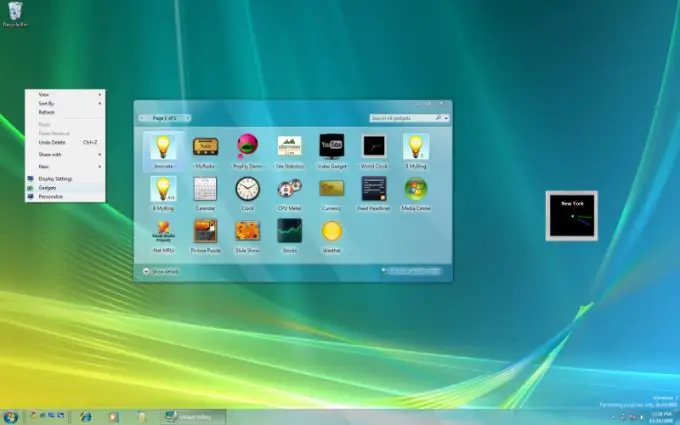
Instruktioner
Trin 1
Opret et bibliotek, hvor din gadget skal placeres. Navnet på mappen betyder ikke noget, du kan oprette et bibliotek hvor som helst på din computers harddisk. Det er dog mest bekvemt at teste og redigere programmet direkte i systemmappen (for eksempel i C: / Program Files / Windows sidebar / Gadgets).
Trin 2
I den valgte mappe skal du oprette to filer med tilladelser.html og.xml. Højreklik i Explorer-vinduet, og vælg Ny - Tekstfil, og skift derefter navn og type til gadget.html og gadget.xml.
Trin 3
Åbn det genererede XML-dokument ved hjælp af en hvilken som helst teksteditor. Det er nødvendigt at registrere alle de oplysninger, der er registreret i det, i dialogboksen til valg af gadget (ikon, information om udvikleren osv.). Indtast koden øverst i filen.
Trin 4
Dokumentets indhold skal se sådan ud: Navn på gadget Angivelse af versionen af programmet Udviklerinformation Rettigheder, der ejes af udvikleren Beskrivelse Fuld
Trin 5
Gem dine ændringer, og åbn den anden gadget.html-fil. Foretag alle indstillinger efter eget valg, skriv HTML-koden. Filstrukturen følger strukturen i et almindeligt dokument for et givet markup-sprog. Du kan angive stien til JavaScript eller Visual Basic-script, vedhæfte et kaskadeformatark og tilpasse layoutet efter din smag og designmuligheder. Når du opretter en gadget, kan du bruge alle funktionerne i HTML-sproget.
Trin 6
Gem alle ændringer i filen, og test den oprettede menu ved hjælp af Windows Gadget Manager. For at gøre dette skal du højreklikke på skrivebordet og vælge menuen "Gadgets". Hvis noget ikke fungerer helt rigtigt, kan du altid redigere HTML- og XML-filerne. Element oprettelse er komplet.







